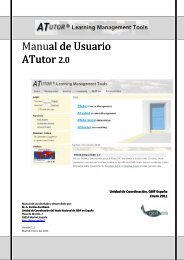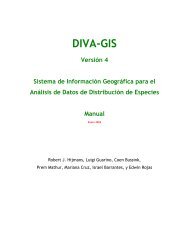You also want an ePaper? Increase the reach of your titles
YUMPU automatically turns print PDFs into web optimized ePapers that Google loves.
HZL Beta 3<br />
<strong>Manual</strong> <strong>de</strong> <strong>usuario</strong><br />
Figura 26. Asignación <strong>de</strong> imagen.<br />
Pulsando en el botón Imagen pue<strong>de</strong> visualizarse la imagen contenida en el fichero<br />
<strong>es</strong>pecificado. De <strong>es</strong>ta manera se tiene la imagen en pantalla <strong>de</strong>l <strong>es</strong>pécimen simultáneamente con la<br />
ventada <strong>de</strong> Entrada Rápida, para facilitar la entrada <strong>de</strong> datos a partir <strong>de</strong> la etiqueta y datos <strong>de</strong> la<br />
imagen.<br />
Importante: cuando la aplicación <strong>es</strong>tá en modo “Entrada Rápida con Imágen<strong>es</strong>”, si pulsamos<br />
en algún botón <strong>de</strong> la Barra <strong>de</strong> Tareas <strong>de</strong> Windows no se pue<strong>de</strong> ir a otra aplicación diferente. Para<br />
ello hemos <strong>de</strong> minimizar HZL y a partir <strong>de</strong> ahí ya po<strong>de</strong>mos movernos a otra aplicación distinta.<br />
Esto <strong>es</strong> <strong>de</strong>bido a que MS Acc<strong>es</strong>s toma el control completo <strong>de</strong> los proc<strong>es</strong>os y sólo minimizándolo<br />
se <strong>de</strong>vuelve el control a otros proc<strong>es</strong>os distintos <strong>de</strong> HZL.<br />
El Visor que se utilice para visualizar las imágen<strong>es</strong> conviene configurarlo <strong>de</strong> manera que<br />
nos mantenga siempre el mismo tamaño <strong>de</strong> imagen, <strong>de</strong> manera que ajustemos el tamaño <strong>de</strong> la<br />
imagen una sola vez y nos lo mantenga para todas las imágen<strong>es</strong> que vayamos proc<strong>es</strong>ando. Si el visor<br />
que utilizamos <strong>es</strong> Irfanview (se pue<strong>de</strong> <strong>de</strong>scargar en la página http://www.irfanview.com/ ) <strong>es</strong>ta<br />
opción se configura:<br />
View → Display Options → Fit imag<strong>es</strong> to window<br />
Otros boton<strong>es</strong> <strong>de</strong>l formulario <strong>de</strong> Entrada Rápida:<br />
• Duplica el registro actual. Al pulsar <strong>es</strong>te botón se crea un registro idéntico al<br />
actual al que hay que asignarle un número diferente <strong>de</strong> catálogo, si la configuración <strong>de</strong>l<br />
formulario <strong>de</strong> Entrada Rápida hecha por el <strong>usuario</strong> lo exige.<br />
39